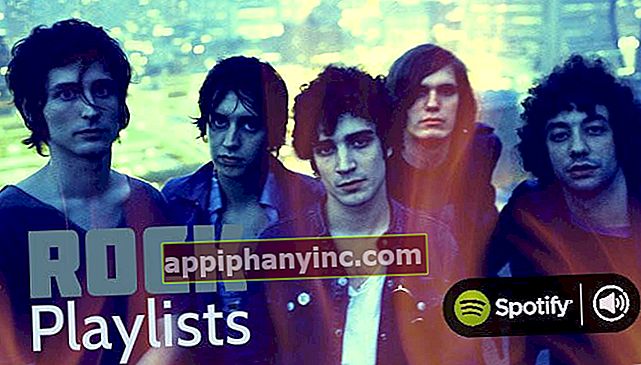25 základních triků pro WhatsApp - šťastný Android

WhatsApp je jednou z těch aplikací, která zavádí nové funkce a skryté funkce, téměř aniž byste si toho všimli. Používáte to jako obvykle, dokud vám jednoho dne kamarád neřekne: „Copak nevíš, že jsem to právě zjistil?“ A najednou to zjistíš nový trik, který jste si nikdy předtím nevšimli. Určitě se vám to občas stalo.
25 triků a triků «Boží režim» pro WhatsApp
Abychom vyřešili tyto trapné situace, odhalíme vám několik neobvyklých funkcí a tipů, které z vás udělají opravdové ninjy WhatsApp. oko!
Vyhýbejte se pohledům ostatních lidí
WhatsApp je soukromá aplikace a nikdo nevidí, co píšete, pokud nenecháte telefon na stole a pak ... se nebudete považovat za ztraceného. Pokud chcete, aby vyskakovací oznámení zmizela z vašeho života, přejděte na „Nastavení -> Vyskakovací oznámení„A vybrat“Nikdy nezobrazovat vyskakovací okno”.
Zjistěte, kdy si přečetli jednu z vašich zpráv
Všichni známe nenáviděnou dvojitou modrou kontrolu, která potvrzuje čtení jedné z našich zpráv, ale můžeme znát přesný okamžik, kdy si ji přečetli? Tyto informace se zaznamenávají do WhatsApp, abychom mohli zkontrolovat přesnou hodinu a minutu čtení.
Držte prst na zprávě stisknutý a klikněte na ikonu informací, které jste odeslali (nachází se v horní části aplikace), a uvidíte datum a čas doručení zprávy a přesné datum a čas, kdy bylo přečteno. Nevím, jestli to lze považovat za „trik WhatsApp“, ale je to určitě velmi užitečné.
 V informacích o zprávě vidíme, kdy nás přečetli přesně
V informacích o zprávě vidíme, kdy nás přečetli přesněZakažte dvojitou modrou kontrolu
Kontrola dvojitého modrého potvrzení o přečtení vyvolala polemiku téměř od jejího vydání. Je to jakýsi ostražitý gentleman, který vám vážně říká: „Obdrželi jste zprávu od přítele a ano, prostě jste si ji přečetli. Raději mu rychle odpovězte, pokud nechcete, aby se rozzlobil. “ A samozřejmě, že v tu chvíli nemáme chuť psát a dobře ... Udělám to později a dám vám nějakou levnou výmluvu.
Jít do "Nastavení -> Účet -> Ochrana osobních údajů„Y zakázat potvrzení o přečtení Chcete-li ztratit z dohledu modrou zlou kontrolu.
 Sbohem, dvojitá kontrola !!
Sbohem, dvojitá kontrola !!Převeďte zvukové poznámky WhatsApp na text
Hlasové poznámky WhatsApp jsou v pořádku, ale jsou chvíle, kdy je neslyšíme, ať už kvůli velkému hluku nebo kvůli tomu, že jsme pro tento účel na nevhodném místě (v kanceláři, v knihovně nebo na pohřbu).
Díky aplikaci Voicer pro WhatsApp můžeme rychle převést jakoukoli zvukovou zprávu WhatsApp na text. Je to bezplatná aplikace s podporou více než 50 jazyků.
 Aplikace nebyla v obchodě nalezena. 🙁 Přejít na uložení vyhledávání na webu Google
Aplikace nebyla v obchodě nalezena. 🙁 Přejít na uložení vyhledávání na webu Google Skrýt informace o svém profilu
Už vás nebaví přidávat se do skupin WhatsApp, kde neznáte polovinu lidí? Všichni tito lidé mají přístup k vašemu profilu a vidí vaši fotku a další podrobnosti. A pravdou jsou chvíle, kdy se to nelíbí.
Pokud chcete, můžete filtrovat, kdo může zobrazit vaše profilové údaje z „Nastavení -> Účet -> Ochrana osobních údajů“. Odtud můžete si vybrat, kdo uvidí váš profilový obrázek, váš stav nebo čas vašeho posledního připojení.
 Spravujte osobní informace, které zobrazujete na WhatsApp
Spravujte osobní informace, které zobrazujete na WhatsAppZtlumit skupiny
Všichni souhlasíte s tím, že skupiny WhatsApp mohou být velmi nebezpečné. Začínají jako místo setkání, aby si něco vyjasnili nebo uspořádali schůzku, a nakonec téma konverzace skončí v moři chatů a upozornění, která zaplaví váš telefon. Jaké utrpení! Myslíte na odchod ze skupiny, ale nechcete, aby si mysleli, že jste také asociál. Řešení? Ztlumit skupinu.
Vstupte do skupiny a klikněte na název záhlavípro přístup k nastavení chatu. Zde najdete možnost, která vám umožní ztlumit skupinu a zastavit nepřetržité přijímání zpráv.
 Některé skupiny mohou být velmi hlučné
Některé skupiny mohou být velmi hlučnéVytvářejte zkratky ke konverzacím
Určitě existují jeden nebo dva lidé, se kterými neustále mluvíte o WhatsApp, a bylo by také mnohem pohodlnější nemuset chodit dovnitř a ven z aplikace pokaždé, když jim chcete psát. Aby byl celý proces mnohem přístupnější, můžete vytvořit přímý přístup k chatu těchto lidí a vstoupit přímo z pracovní plochy Android.
Podržte několik sekund na požadovaném chatu a vyberte „Vytvořit zástupce„Chcete-li mít přímý přístup k uvedené konverzaci z vašeho počítače.
 Pomocí zkratek můžeme přímo přistupovat k nejběžnějším chatům
Pomocí zkratek můžeme přímo přistupovat k nejběžnějším chatůmOdesílejte jednotlivé hromadné zprávy
Ukazuje se, že chcete osobně pozvat mnoho svých přátel, ale neukazuje, že jste je poslali ostatním přátelům. Příjemci zprávy si tedy budou myslet, že jste maloobchodník a že jim na vás opravdu záleží. Ukázalo se například, že se budete vdávat a chcete to říct všem, ale ne vytvořením skupiny WhatsApp. Je to jako posílat e-mail mnoha příjemcům, ale z vaší oblíbené aplikace pro zasílání zpráv.
V pravém horním rohu WhatsApp vyberte „Nová vysílání„A napište osobní zprávu a pošlete ji tolik lidem, kolik chcete. Jaký detail jste mi řekl v soukromí! Jaký skvělý přítel!
Naplánujte odesílání zpráv
Milost WhatsApp je, že se jedná o nástroj okamžité komunikace. Existují však situace, kdy bychom perly mohli použít být schopni naplánovat odeslání zprávy na datum a čas, který požadujeme. K tomu existují aplikace jako Plánovač pro WhatsApp.

 Stáhněte si plánovač QR kódů pro WhatsApp Vývojář: Infinite_labs Cena: Zdarma
Stáhněte si plánovač QR kódů pro WhatsApp Vývojář: Infinite_labs Cena: Zdarma Selektivní oznámení
Existují některé skupiny WhatsApp, které jsou pouze bílým šumem a kterým opravdu nechcete věnovat velkou pozornost, ale existují i jiné, ve kterých si chcete v tuto chvíli přečíst, například skupina vašich přátel, když se chystáte setkat na večeři. V těchto případech můžete provést malý selektivní screening a přiřadit speciální zvuk upozornění.
Zadejte skupinu a podržte název záhlaví a vyberte „vlastní oznámení“. Pro tuto skupinu můžete přiřadit konkrétní melodii, a proto věnujte pozornost WhatsApp pouze tehdy, když uslyšíte hudbu skupiny, která vás nejvíce zajímá.
Jak posílat chaty někomu, kdo nás zablokoval
I když je to něco, co bychom neměli dělat - pokud nás někdo kvůli něčemu zablokoval a měli bychom respektovat jeho rozhodnutí -, pravdou je, že WhatsApp ponechává mezeru v zasílání zpráv někomu, kdo nás zablokoval.
Jak? Stačí, aby třetí osoba vytvořila skupinu a pozvala blokujícího i blokovaného. Důsledek: blokování se nevztahuje na skupinu, takže můžeme posílat zprávy znovu a blokátor je bez problémů přijme (samozřejmě dokud skupinu neopustí).
Záložní kopie vašich chatů
Ve výchozím nastavení WhatsApp vytváří zálohu všech vašich konverzací a uchovává je maximálně 7 dní, ale co když chcete obnovit starší konverzace? V těchto případech můžeme čas od času vytvořit záložní kopii a uložit ji do cloudu. Jak? Stačí přejít na „Nastavení -> Chaty a hovory"A vyberte"Záložní kopie„Chcete-li zálohovat všechny své konverzace a soubory a nahrát je na Disk Google. Pokud chcete tuto zálohu načíst, budete muset pouze odinstalovat a znovu nainstalovat WhatsApp a načíst zálohu, kterou nahrál Disk Google.
 Můžete si vytvořit záložní kopie a nahrát je do cloudu
Můžete si vytvořit záložní kopie a nahrát je do clouduOmezte stahování obrázků a videí
Pokud obdržíte spoustu obrázků a videí, určitě nebudete chtít zůstat bez datového připojení kvůli jednoduchému připojení k WhatsApp. Proto můžete aplikaci nakonfigurovat tak, aby se videa stahovala automaticky, pouze když jste připojeni k WiFi (nebo když se rozhodnete).
Chcete-li ušetřit všechny ty zbytečné megabajty, přejděte na „Nastavení -> Chaty a hovory"A vyberte"Automatické stahování“. Z této nabídky budete moci omezit správu stahování multimediálního obsahu v zařízení.
Kam jdou všechny soubory a fotografie WhatsApp?
Určitě jste si tuto otázku položili, když jste ztratili tu důležitou fotografii, a nebylo možné ji najít. Všechny multimediální soubory, které odesíláme a přijímáme prostřednictvím WhatsApp, se ukládají do následující cesty v telefonu Android:
\ sdcard \ WhatsApp \ Media \
Uvnitř této složky najdeme sadu podsložek, kde jsou uloženyvšechny soubory whatsapp seřazeno podle typu souboru.
Změňte telefonní číslo
Pokud jste změnili své telefonní číslo nebo máte novou SIM kartu, nemusíte se znovu přihlašovat k WhatsApp. Číslo přidružené k aplikaci můžete bez problémů změnit. Jít do "Nastavení -> Účet„A vybrat“Změnit číslo„Chcete-li přiřadit nové telefonní číslo a přiřadit ho k vašemu profilu.
Odesílejte zprávy, které se samy zničí
Kaboom je aplikace třetí strany, která nám umožňuje posílat zprávy prostřednictvím WhatsApp, které se po určité době (nebo po X zobrazeních) samodestrukují. Myšlenka není špatná, a pokud chcete odeslat zprávu, po které nezůstane žádná stopa, je to nejlepší nástroj.
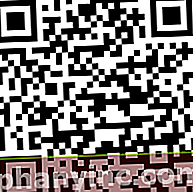
 Registrovat QR-kód Kaboom - autodestrukční příspěvek Vývojář: AnchorFree GmbH Cena: Bude oznámeno
Registrovat QR-kód Kaboom - autodestrukční příspěvek Vývojář: AnchorFree GmbH Cena: Bude oznámeno Vložte do svého života hvězdu
Někdy nám prostřednictvím WhatsApp předávají informace, které chceme mít po ruce, a je běžné, že ztrácíme spoustu času umístěním této zprávy mezi moře rozhovorů. Chcete-li tento problém vyřešit, stiskněte a podržte chat, který chceme uložit, a klikněte na ikonu hvězdičky, která se objeví nahoře. Chcete-li najít tuto zprávu, stačí otevřít WhatsApp a z pravého horního tlačítka vybrat „Doporučené příspěvky”.
Odesílání automatických odpovědí
Bylo by skvělé mít možnost posílat automatické odpovědi, ale bohužel WhatsApp stále tuto funkci nativně nemá. Existují však i jiné společnosti, které o tom přemýšlely a vyvinuly perfektní aplikaci pro provádění této velmi užitečné funkce automatické odezvy:WhatReply.
 Aplikace nebyla v obchodě nalezena. 🙁 Přejít na uložení vyhledávání na webu Google
Aplikace nebyla v obchodě nalezena. 🙁 Přejít na uložení vyhledávání na webu Google Spotřebujte méně dat o hovorech
Pokud jste zvyklí volat přes WhatsApp, můžete snížit spotřebu dat, kterou tyto typy hovorů přenášejí. Pokud přejdete na „Nastavení -> Chaty a hovory"Klikněte na"Snižte využití dat„A vaše volání na WhatsApp budou mnohem lehčí a spotřebovávají méně dat.
Webová verze WhatsApp pro váš počítač
WhatsApp můžete používat na svém PC bez instalace jakékoli aplikace. Otevřete spodní panel nastavení WhatsApp a vyberte „WhatsApp Web“. Poté načtěte stránku "web.whatsapp.com„Ve svém prohlížeči naskenujte QR kód, který se zobrazí na obrazovce telefonu.
Vizuální připomenutí
Je zcela běžné číst zprávu od kontaktu a myslet si „Teď se mi nechce, odpovím ti později“ a nakonec neodpovíš, obvykle kvůli zapomnění nebo zanedbání. Abyste se těmto situacím vyhnuli, můžete konverzaci označit jako nepřečtenou a kdykoli vstoupíte do aplikace WhatsApp, bude se zobrazovat označená zeleným symbolem, dokud do chatu znovu nevstoupíte a neodpovíte. Chcete-li konverzaci označit jako nepřečtenou, podržte ji na několik sekund a vyberte „Označit jako nepřečtené”.
Jak vidíte, existuje mnoho funkcí, které můžeme použít k tomu, abychom co nejlépe využili naši oblíbenou aplikaci pro zasílání zpráv. Pokud stále chcete více, zde jsou 4 další výukové programy, které jsou skvělé k dokončení tohoto seznamu základních triků:
Jak obnovit odstraněné fotografie a videa z WhatsApp
Jak obnovit chaty WhatsApp
Jak zjistit, zda jste byli zablokováni na WhatsApp?
Skrýt poslední připojení k WhatsApp
Máte Telegram nainstalován? Získejte nejlepší příspěvek každého dne náš kanál. Nebo pokud chcete, zjistěte vše z našeho facebooková stránka.